Faktura pro forma jest traktowana jako potwierdzenie zamówienia bądź oferty handlowej, na podstawie którego kontrahent dokonuje zapłaty. Nie jest to dokument księgowy.
Z poziomu tak wystawionej pro formy, możliwe jest wystawienie faktury sprzedaży na eksport towarów. Pojęcie eksportu dotyczy sprzedaży towarów do krajów spoza Unii Europejskiej. Jeżeli wywóz potwierdzony jest odpowiednimi dokumentami celnymi, taka sprzedaż opodatkowana jest stawką VAT 0%.
Faktury pro forma wystawiamy poprzez zakładkę: Sprzedaż ➡ Faktury ➡ Faktury pro forma.
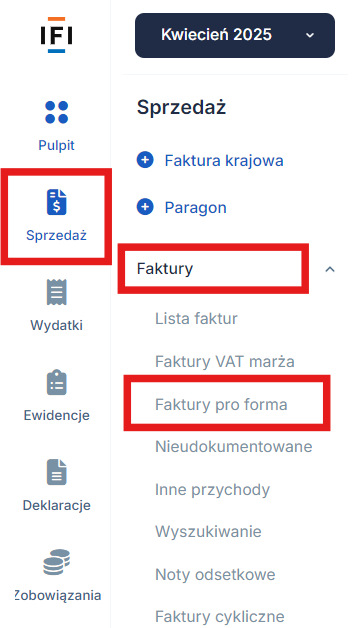
Żeby wystawić fakturę pro forma w walucie obcej wybieramy opcję Pro forma do faktury eksportowej.

Podczas wystawiania faktury miesiąc księgowy ustawiony w lewym górnym rogu musi być zgodny z datą wystawienia na fakturze.
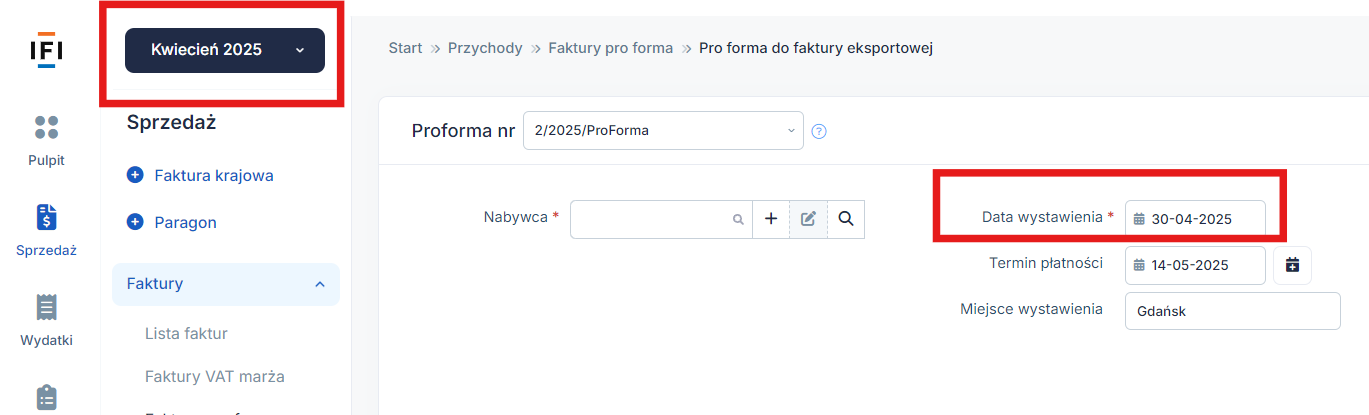
Faktury pro forma mają osobną serię numeracji: NN/MM/RRRR/ProForma i NN/RRRR/ProForma. Dodatkowo Użytkownik posiada możliwość zdefiniowania własnej serii numeracji.
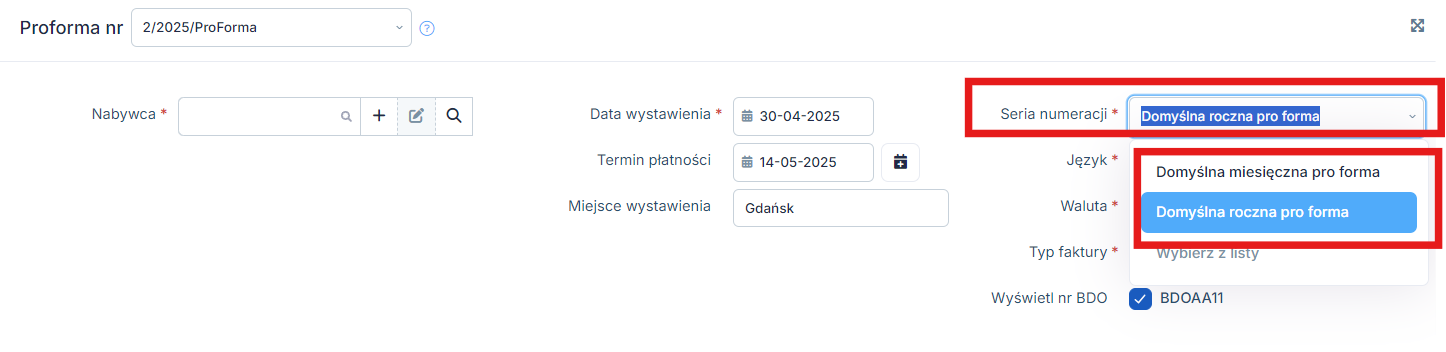
W formularzu jest również możliwość wybrania języka. Tłumaczone są stałe elementy pro formy.
W zakładce Login ➡ Konfiguracja ➡ Faktury ➡ Domyślne ustawienia możemy ustawić główny język faktur wystawianych w obcych walutach, ma to zastosowanie również do faktur pro forma.

W następnej kolejności możemy wybrać walutę, w której ma być wystawiona faktura.
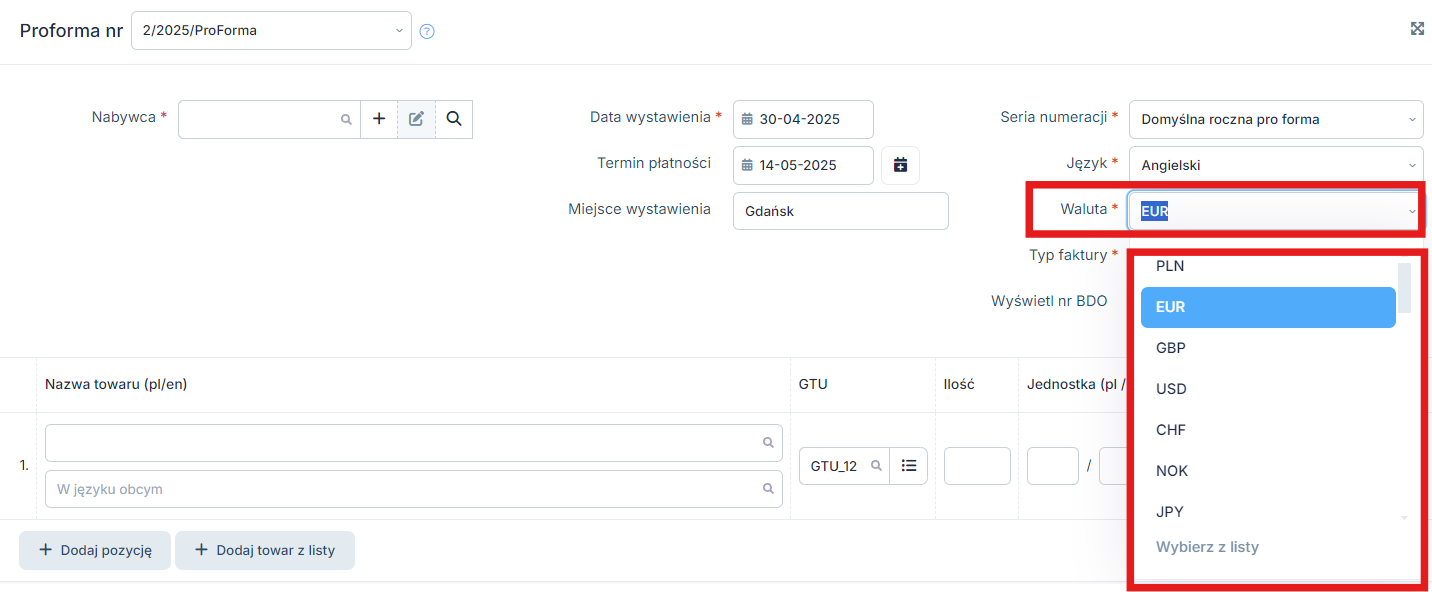
W formularzu faktury pro forma do faktury eksportowej wybieramy typ faktury Eksport towarów.
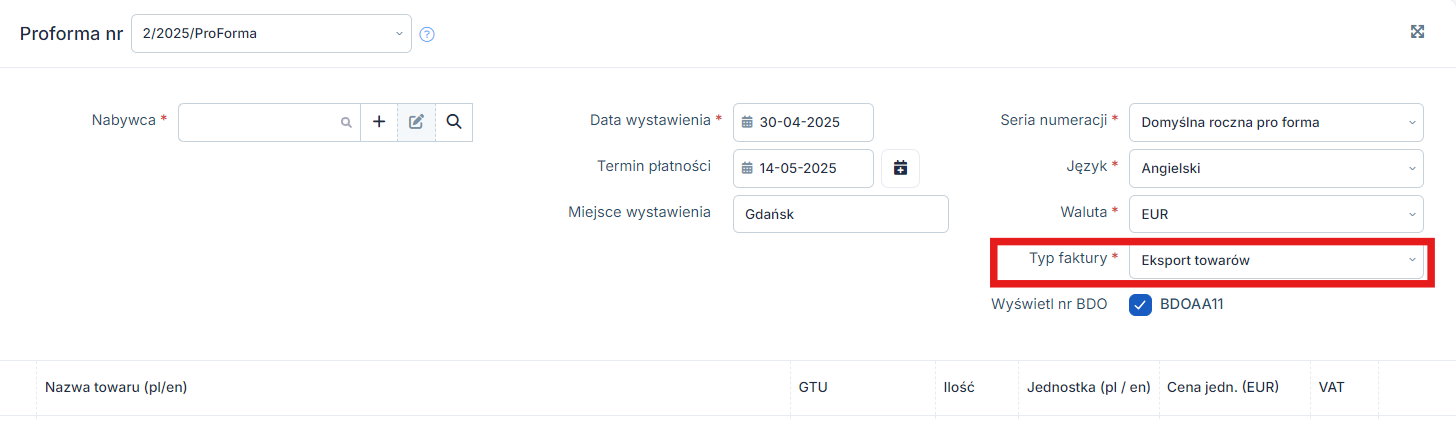
Na fakturze obowiązkowo uzupełniamy nabywcę, datę wystawienia, termin płatności, wybieramy serię numeracji, typ sprzedaży oraz walutę. Wpisujemy nazwę towaru lub usługi. W serwisie jest możliwość dodania towaru z listy standardowych towarów i usług. Nie ma możliwości dodania towaru z magazynu do faktury pro forma. Informacje w tym zakresie znajdziemy tutaj.

W polu GTU domyślnie ustawiony jest „-” (oznacza on brak kodu), jeżeli przedsiębiorca dokonuje sprzedaży towaru lub usługi, które podlegają pod obowiązkowe oznaczenia tym kodem należy wybrać właściwy numer GTU z listy. Należy podać także ilość, jednostkę oraz cenę towaru lub usługi. Szczegółowe omówienie z tym zakresie jest dostępne tutaj.

Inne dodatkowe opcje możliwe do wykorzystania przy wystawieniu faktury pro forma to:
- Uwagi
- Płatności
- Dodatkowe

Standardowe uwagi – zarówno na fakturze pro forma jak i na fakturze sprzedaży można podać dodatkowe informacje dotyczące np. nowych danych na fakturze czy informacji o zmianie numeru konta bankowego. Standardowe uwagi dodajemy w zakładce Login ➡ Konfiguracja ➡ Faktury ➡ Domyślne ustawienia ➡ Standardowe uwagi ➡ + dodaj.
Płatności – w tym miejscu Użytkownik ma możliwość wybrania sposobu zapłaty faktury pro forma.
Wybiera się z listy numer konta bankowego, który powinien zostać wcześniej dodany w zakładce Login ➡ Konfiguracja ➡ Firma ➡ Rachunki bankowe ➡ + dodaj nowy rachunek.
Opcję Kod QR przelewu zaznacza się w sytuacji gdy chcemy aby na wydruku faktury został umieszczony kod QR zawierający dane do płatności za fakturę. Kod ten może odczytać kontrahent przy pomocy aplikacji banku na swoim telefonie. Użytkownicy płatnych pakietów mogą włączyć tę możliwość zaznaczając pokazuj w zakładce Login ➡ Konfiguracja ➡ Firma ➡ Domyślne ustawienia.
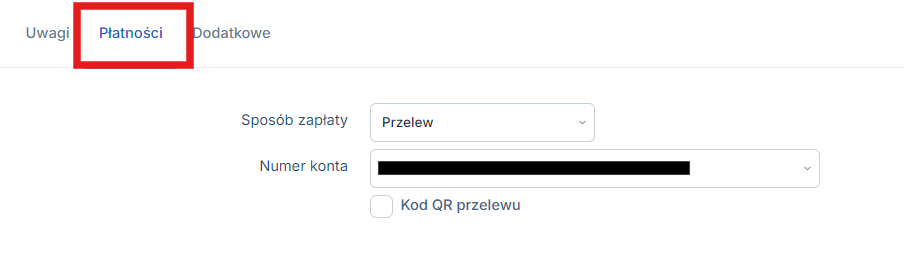
Dodatkowe – tu możemy wybrać informacje o podpisie faktury przez odbiorcę. Znajdziemy również informację w jakim szablonie jest wystawiana faktura.
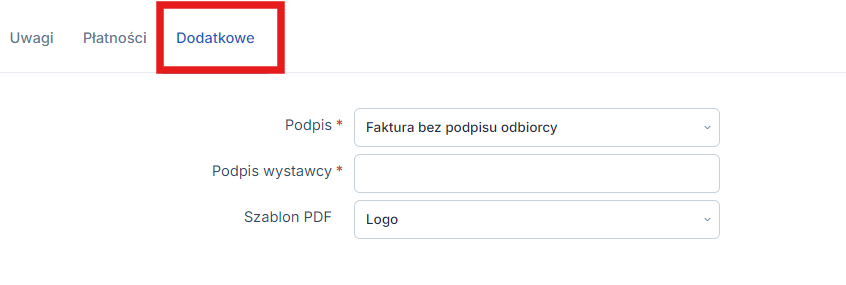
Wypełniony formularz faktury pro forma-eksport towarów ma następujący wygląd:
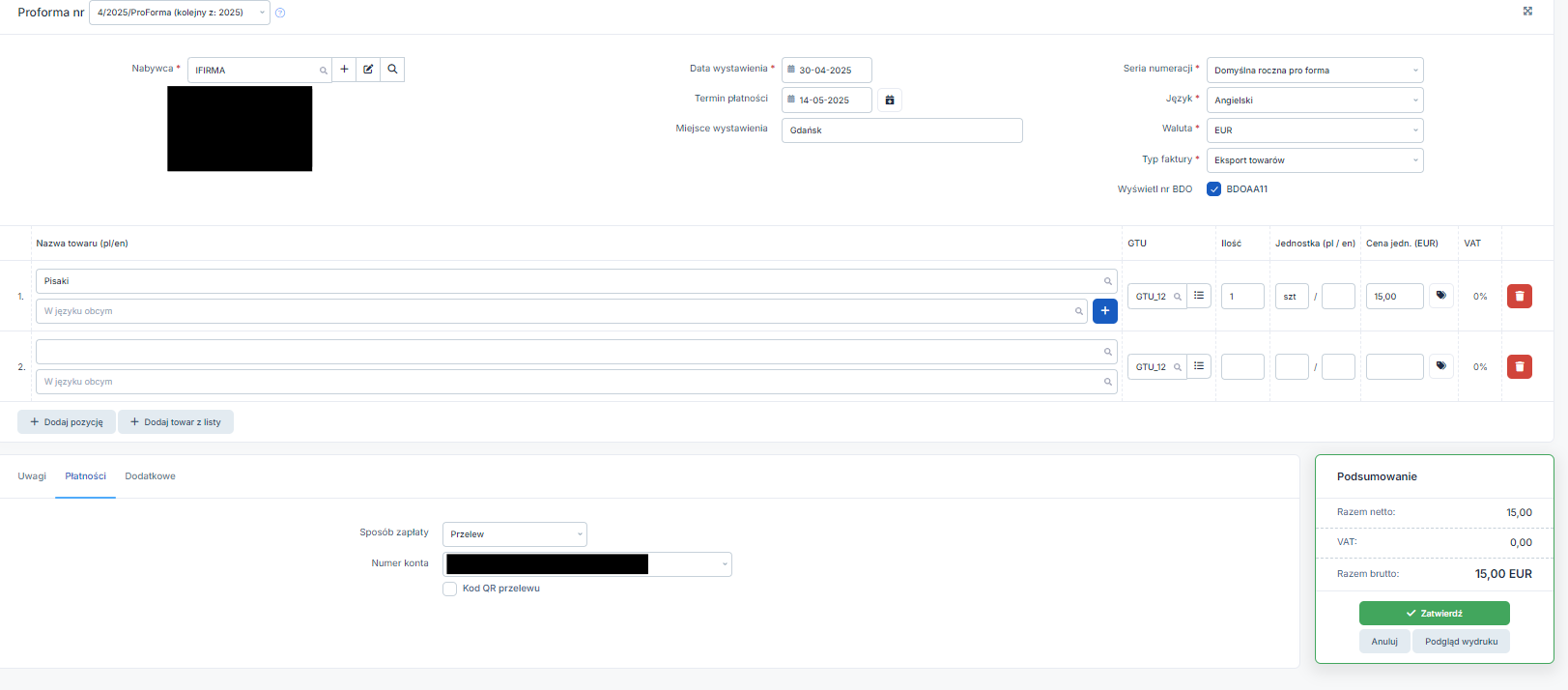
Przed zatwierdzeniem mamy możliwość sprawdzenia wyglądu proformy przez wybranie opcji podgląd wydruku.
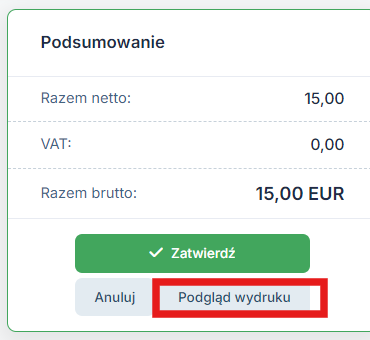
Pro formę zatwierdzamy wybierając opcję zatwierdź.
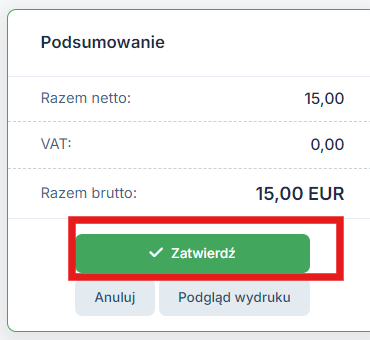
W sytuacji gdy nie chcemy jednak zatwierdzać faktury możemy skorzystać z opcji anuluj. Wybranie tej opcji spowoduje trwałe usunięcie wprowadzonych danych.
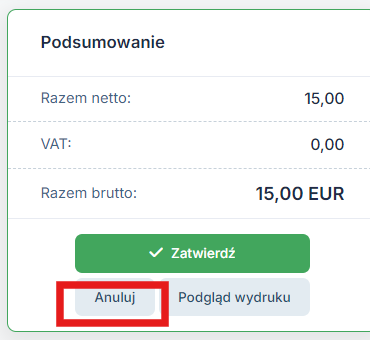
Po zatwierdzeniu wypełnionego formularza, fakturę pro forma możemy wydrukować i dostarczyć kontrahentowi albo wysłać e-mailem.
Zatwierdzona faktura pro forma jest dostępna w zakładce Sprzedaż ➡ Faktury ➡ Faktury pro forma.
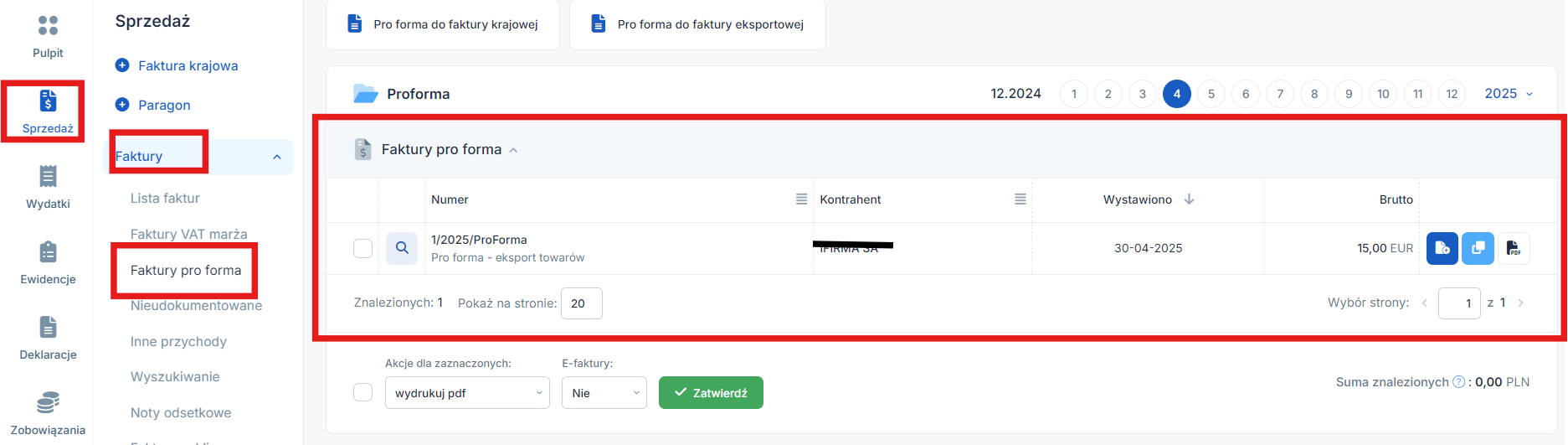
Żeby przejść do widoku dokumentu należy wybrać numer faktury.
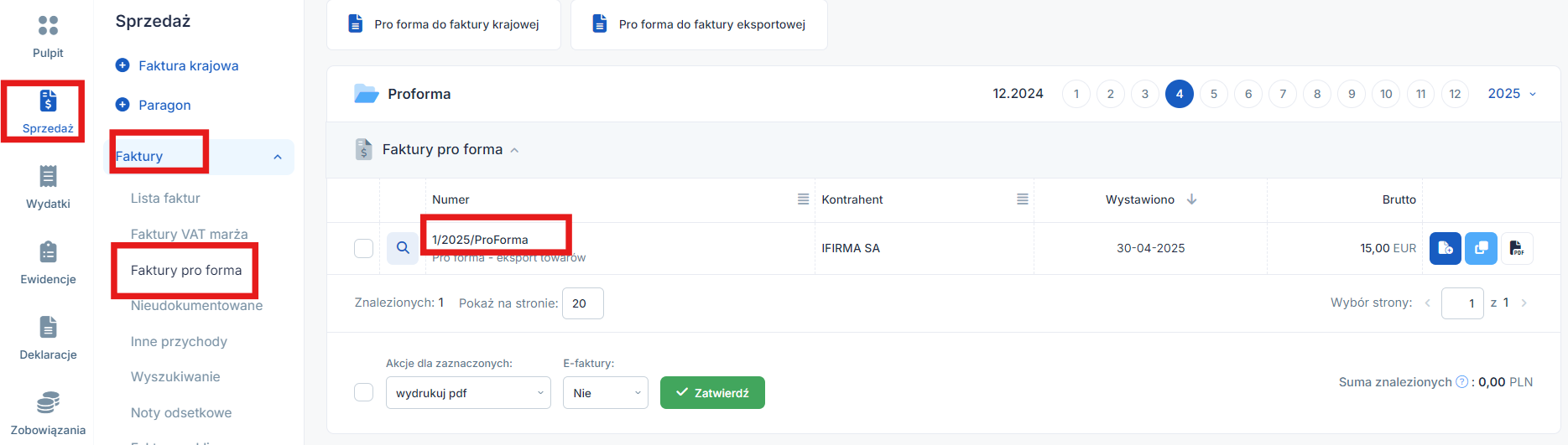
W razie potrzeby, dokument można edytować.

Wystawioną fakturę pro forma można skopiować, wystawić podobną, wysłać e-mailem, wysłać powiadomienie SMS (gdy jest integracja z bramką)lub usunąć.

Na podstawie utworzonej faktury pro forma można wystawić fakturę sprzedaży na eksport towarów.
O fakturze dotyczącej eksportu towarów dowiesz się więcej tutaj.
Fakturę wystawiamy korzystając z jednej z dwóch przedstawionych poniżej opcji.
- Fakturę pro forma otwieramy poprzez wybranie jej numeru w zakładce Sprzedaż ➡ Faktury ➡ Faktury pro forma. Następnie na dole należy wybrać opcję wystaw fakturę sprzedaży.
- W zakładce Sprzedaż ➡ Faktury ➡ Faktury pro forma korzystamy z opcji + wystaw fakturę sprzedaży przy danej pro formie.


W sytuacji, gdy zapłata na podstawie faktury pro forma zostanie dokonana w następnym miesiącu po jej wystawieniu, w serwisie ustawiamy w lewym górnym rogu miesiąc księgowy zgodny z datą zapłaty. Na osi czasu ustawiamy miesiąc wystawienia faktury pro forma:
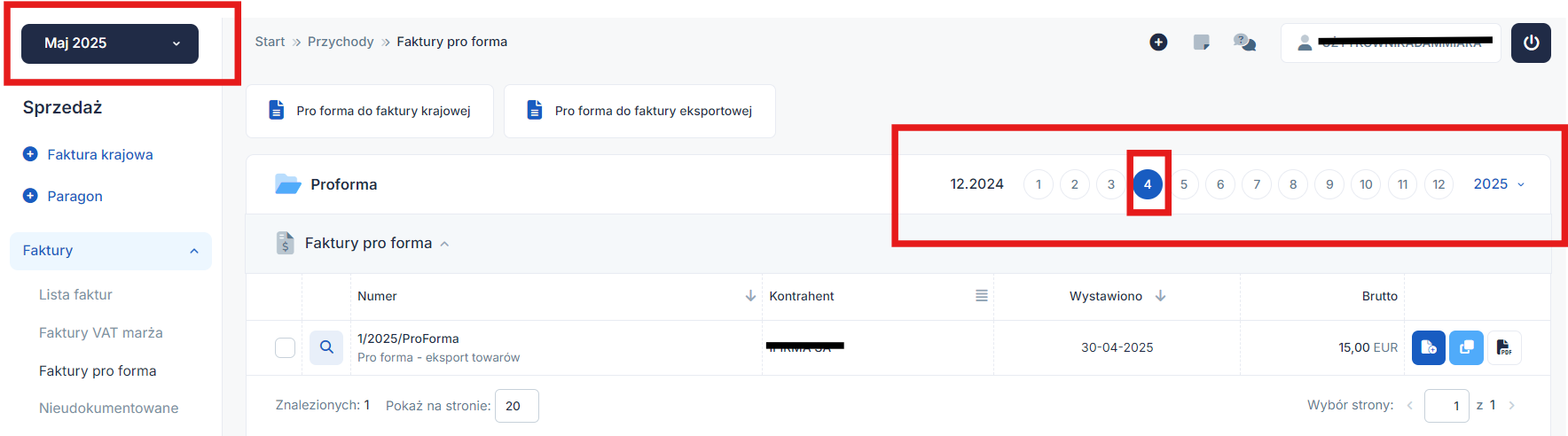
Uwaga! Faktura pro forma-eksport towarów nie jest zintegrowana z magazynem.
Autor: Magdalena Stawarz, Teresa Poślednicka – ifirma.pl
Wszystkie zamieszczone treści mają charakter informacyjny i edukacyjny. Żadna treść nie stanowi wykładni prawa, opinii prawnej czy podatkowej. Instrukcje w głównej mierze skupiają się na podstawowych przypadkach i nie rozpatrują wszystkich potencjalnych możliwości.
Jeśli informacji jakich szukasz nie znalazłeś w naszej bazie wiedzy - zadzwoń do nas 71 769 55 15 lub porozmawiaj z konsultantem na czacie . Możesz też napisać maila na bok@ifirma.pl. BOK jest czynne od poniedziałku do piątku w godz. 9:00 – 20:00.
Popularne w kategorii:
Faktury
- Świadczenie usług dla podatników VAT-UE w trybie art. 28b
- Co powinno być podane w nazwie towaru/usługi na wystawionej fakturze
- Jak wystawić drugą oraz kolejne faktury korygujące do faktury sprzedaży
- Jak wystawić fakturę za świadczenie usług poza terytorium kraju
- Faktura korygująca sprzedaż krajową – wystawianie i księgowanie – Kompendium










